传统的教学中,都是在黑板上画图给学生观看,现在有了几何画板这一教学助手,可以用它来动态展现正比例函数,观看函数图像的性质,便于学生们理解,那么几何画板如何画正比例函数图像呢?
绘制步骤如下:
步骤一 建立坐标系。打开几何画板软件,鼠标按住左侧自定义工具按钮不放,在弹出的快捷菜单选择“经典坐标系”——“蚂蚁|直角坐标系”,建立如下图所示的平面直角坐标系。

步骤二 输入函数解析式。点击上方的“数据”菜单,在其下拉菜单选择“新建函数”命令,在弹出的新建函数对话框输入如下图所示的函数解析式,然后点击“确定”按钮。
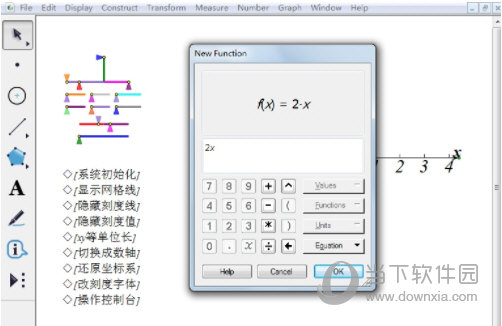
步骤三 这样在画板上就出现了函数f(x)=2x的表达式,选中它鼠标右键,在弹出的右键菜单选择“绘制函数图像”,就可以得到y=2x的函数图像,如下图所示。
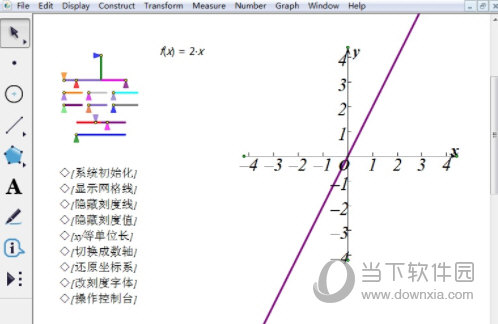
以上给大家介绍了在几何画板中画正比例函数图像的方法,方法还是比较简单的,只需知道其解析式,都可以轻松绘制。这里还应用了自定义工具下的坐标系,可以画出不是布满整个画板的正比例函数图像,更加符合在课堂上演示的效果。














